1. Aperçu
1.1 Qu’est-ce que l’OCPP ?
L’Open Charging Point Protocol (OCPP) est la norme de l’industrie et le protocole ouvert permettant la communication ouverte des chargeurs de VE et des systèmes de gestion de station de charge (CSMS).
myWallbox propose son propre CSMS (Charging Station Management Systems), myWallbox Portal, qui vous permet de surveiller vos chargeurs, de gérer l’accès des utilisateurs et de les monétiser. Mais si vous utilisez déjà votre propre CSMS, vous pouvez y connecter vos chargeurs à l’aide d’OCPP.
myWallbox utilise OCPP 1.6j, et tous les chargeurs myWallbox sont compatibles avec elle.
1.2 Acronymes et conventions
Divers acronymes sont utilisés tout au long de ce guide. Vous pouvez vous référer à ce tableau en lisant.
| Sigles et acronyme | Modèle |
| L’OCPP | Protocole de point de charge ouvert |
| CSMS | Système de gestion des bornes de recharge |
| CP | Point de charge – le système physique où un VE peut être chargé |
| DGP | Opérateur de point de charge – personne ou équipe gérant un ensemble de PC à l’aide d’un CSMS |
| RPV | Réseau privé virtuel |
| EV | Véhicule électrique |
1.3 Renseignements supplémentaires
Pour plus d’informations sur OCPP, vous pouvez vous référer au site officiel du protocole : https://www.openchargealliance.org/
2. Compatibilité
2.1 Chargeurs myWallbox compatibles
Tous les chargeurs myWallbox sont maintenant compatibles OCPP. Si vous possédez un ancien modèle de chargeur myWallbox et que vous n’êtes pas sûr de sa compatibilité, contactez le service clientèle myWallbox pour plus d’informations spécifiques.
2.1 Boîtier myWallbox compatible EMS
Les chargeurs myWallbox compatibles OCPP sont tous compatibles avec tous nos EMS (Systèmes Energy Management Solutions ) : Eco-Smart, Dynamic Power Sharing, gestion de la charge statique et V2H. Pour des informations détaillées sur ces fonctionnalités, veuillez vous référer à leurs guides respectifs.
De plus, les chargeurs myWallbox sont conçus pour fonctionner de manière transparente avec EMS basé sur OCPP Smart Charging. Lors de l’utilisation simultanée des fonctionnalités EMS de myWallbox et de la charge intelligente OCPP, les limites de session de charge respecteront les paramètres les plus restrictifs pour assurer des performances optimales.
3. Activation ocpp
3.1 Avant de commencer
Pour connecter vos CC myWallbox à votre CSMS à l’aide d’OCPP, vous devez configurer une connexion Internet et les paramètres OCPP des chargeurs à l’aide de l’application myWallbox ou du portail.
Veuillez noter que myWallbox PAS responsable de toute performance inattendue dans le CSMS s’il n’a pas réussi le test d’acceptation d’usine entre les PC et le CSMS avec succès. Si le test d’acceptation d’usine échoue, veuillez contacter [email protected] ou votre représentant commercial régulier.
3.2 Configuration d’OCPP
3.2.1 Configuration du compte myWallbox
- Téléchargez l’application myWallbox sur le PlayStore ou l’AppStore. Ou allez à https://my.wallbox.com/.
- Vous devez en créer un si vous ne possédez pas encore de compte myWallbox . Vous pouvez suivre les instructions de cet article pour en créer un à l’aide de l’application ou cet article pour en créer un à l’aide du portail.
- Une fois votre compte créé, ajoutez votre chargeur à votre compte en suivant les étapes de cet article (si vous utilisez l’application) ou cet article (si vous utilisez le portail).
3.2.2 Configuration de la connexion Internet du chargeur
Pour connecter votre chargeur à votre CSMS, vous devez d’abord le connecter à Internet. Selon le modèle de votre chargeur, vous pouvez le connecter à l’aide de :
- Ethernet – branchez votre connecteur Ethernet et la connexion Internet démarrera automatiquement.
- Wi-Fi – suivez cet article pour connecter votre chargeur à l’aide du Wi-Fi.
- Connectivité mobile (à l’aide d’un dongle 3G/4G) – suivez cet article pour connecter un Commander 2 à l’aide d’un dongle 3G/4G et cet article pour un Copper SB.
Utilisation d’OCPP avec un VPN
Si votre réseau utilise une connexion VPN, vous devez autoriser la connexion du chargeur à myWallbox Cloud en ouvrant :
- Domaines : *.wall-box.com
- Ports : 443 et 80
- Accès : sortant
3.2.3 Installation et activation d’OCPP
Une fois que votre chargeur est ajouté à votre compte myWallbox et connecté à Internet, vous pouvez configurer l’OCPP en utilisant l’un ou l’autre :
- myWallbox (accéder à la section « Configuration OCPP avec l’application myWallbox »)
- Le portail myWallbox (aller à la section « Configuration OCPP avec le portail myWallbox »)
Avec l’application myWallbox
Pour configurer une connexion OCPP entre votre chargeur et votre CSMS à l’aide de l’application myWallbox , procédez comme suit :
- Connectez-vous à l’application et sélectionnez votre chargeur.
- Attendez que le chargeur soit connecté au cloud (Internet).
- Appuyez sur la roue dentée Paramètres dans le coin supérieur droit.
- Appuyez sur OCPP et activez « Activer OCPP ».
- Dans le domaine URL, indiquez votre point final CSMS.
- Dans le champ Identité du point de charge, entrez votre ID de point de charge.
- Écrivez votre mot de passe dans le domaine de mot de passe s’il y en a un configuré.
- Acceptez les conditions générales, puis cliquez sur Enregistrer.
Le chargeur redémarrera automatiquement et la nouvelle configuration OCPP sera appliquée. Une icône OCPP s’affichera sur l’écran de présentation de votre application de chargeur.
Avec le portail myWallbox
Pour configurer une connexion OCPP entre votre chargeur et votre CSMS à l’aide du myWallbox , procédez comme suit :
- Connectez-vous au portail et cliquez sur Chargeurs dans le menu de gauche.
- Sélectionnez le chargeur requis et assurez-vous qu’il est connecté à Internet (l’icône du signal WiFi doit s’afficher à côté de son nom).
- Dans la vue d’ensemble du chargeur, cliquez sur Paramètres et accédez à Connectivité.
- Activez le commutateur « OCPP WebSocket connection ».
- Dans le domaine URL, indiquez votre point final CSMS.
- Dans le champ Identité du point de charge, entrez votre ID de point de charge.
- Écrivez votre mot de passe dans le domaine de mot de passe s’il y en a un configuré.
- Acceptez les conditions générales, puis cliquez sur Enregistrer.
Le chargeur redémarrera automatiquement et la nouvelle configuration OCPP sera appliquée. Une icône OCPP s’affichera sur l’écran d’aperçu du portail de votre chargeur.
3.4 État de la connexion OCPP
Une fois que vous avez terminé le processus d’appariement entre le chargeur et votre CSMS, une icône OCPP apparaîtra sur l’écran principal de votre chargeur sur l’application myWallbox et le portail. Vous pourrez voir l’icône OCPP sur l’écran principal de votre chargeur sur l’application myWallbox et Portal.
La couleur de l’icône dépend de l’état de connexion du chargeur au CSMS. Trouvez ci-dessous les différentes couleurs des icônes qui peuvent être affichées et leur signification :


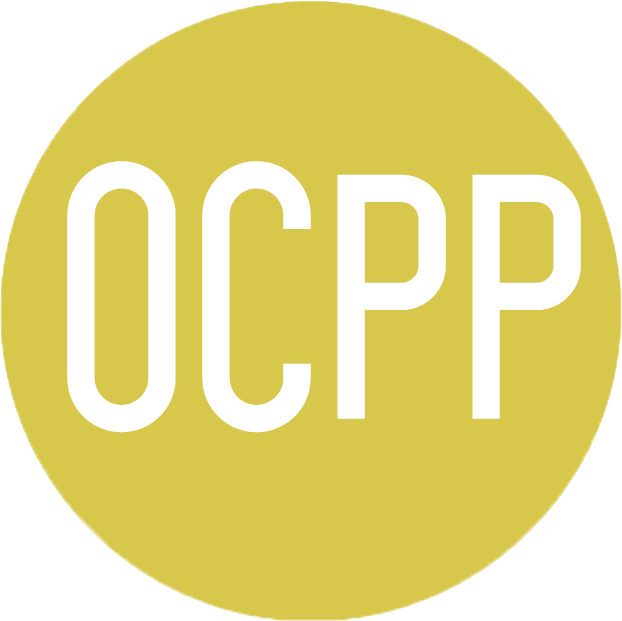
3.5 Utilisation et disponibilité des caractéristiques du chargeur
Une fois myWallbox est connecté à un CSMS utilisant OCPP, quelques actions et caractéristiques doivent être exécutées par le CSMS nouvellement connecté. En revanche, d’autres seront toujours disponibles et performables à l’aide de l’application myWallbox et du portail. Vous trouverez ci-dessous la liste exacte des actions et des fonctionnalités qui doivent être effectuées à l’aide de votre CSMS ou myWallbox .
Caractéristiques et actions qui doivent être exécutées seulement par le CSMS nouvellement connecté :
- Surveillance des statistiques sur les chargeurs
- Gestion des paramètres du chargeur
- Configuration des sessions de charge planifiées
- Gestion de l’accès des utilisateurs
Fonctionnalités et actions qui doivent être effectuées uniquement via l’application myWallbox et le portail :
- Gestion hors ligne (chargeur connecté via Bluetooth)
- Mise à jour du logiciel charger
- Redémarrage (redémarrage du chargeur)
- Restaurer (aux paramètres d’usine)
- MID
- EMS Mise en place (gestion de la charge statique, gestion dynamique de la charge statique, augmentation de puissance, Eco-Smart)
- Mise en place du système de mise à la terre TN/TT
- Configuration de la limite actuelle
Il est également important de noter que les fonctions « Verrouillage automatique » et « Pause / Reprise d’une charge » du chargeur ne seront pas disponibles pour les chargeurs connectés à un autre CSMS.
3.6 Utilisation d’un chargeur connecté via OCPP
Outre les fonctionnalités disponibles via votre CSMS ou myWallbox CSMS décrit dans la section précédente, les chargeurs continueront à suivre le même comportement que celui décrit dans les guides disponibles sur le site myWallbox.
Pour mieux comprendre l’état différent de votre chargeur en fonction de la couleur indiquée par leur led d’état, vous pouvez vous référer à leur guide ci-dessous :
Déverrouillage d’un chargeur
Lorsque votre chargeur est connecté via OCPP à votre CSMS, les utilisateurs pourront déverrouiller le chargeur en :
- Utilisation d’une carte RFID
- Introduction d’un code PIN (Commander 2 seulement)
AuthEnabled dans CSMS
Lorsque le CPO a réglé l’AuthEnabled sur TRUE dans le CSMS, le chargeur est déverrouillé et n’aura pas besoin d’autorisation via une carte RFID ou un code PIN.
En connectant le pistolet EV, le chargeur commencera à charger en fonction de la demande de la voiture.
Lorsque l’AuthEnabled est réglé sur TRUE, le voyant d’état du chargeur reste jaune.
4. Dépannage
L’état de la connexion OCPP reste dans « Connexion »
Vérifiez l’état de la connexion réseau et la configuration des paramètres OCPP.
Je ne peux pas commencer une nouvelle charge.
Vérifiez l’état de la connexion OCPP, l’autorisation RFID et la disponibilité du point de charge avec votre opérateur de point de charge.
Je ne peux pas déverrouiller le chargeur avec la carte RFID.
Vérifiez le code RFID.
Quand OCPP est en activité, l’UID RFID est lu comme petit-endian, hexadécimal, sans des séparateurs.